
Microsoft Virtual PC to bezpłatna aplikacja, która pomaga tworzyć własne maszyny wirtualne w bieżącym systemie operacyjnym, dzięki czemu można łatwo testować oprogramowanie lub uczyć się nowego środowiska. Oto jak zacząć.
Korzystanie z wirtualnego komputera z systemem Windows
Najpierw musisz pobrać Virtual PC z Witryna internetowa firmy Microsoft . Upewnij się, że wybierzesz odpowiednią wersję systemu Windows 7 z menu rozwijanego, a następnie wybierz opcję Windows Virtual PC.
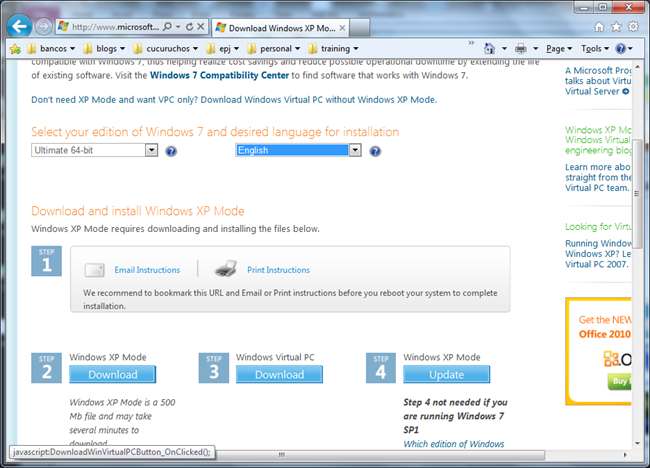
Poprosi Cię o zainstalowanie Virtual PC jako aktualizacji oprogramowania Windows.
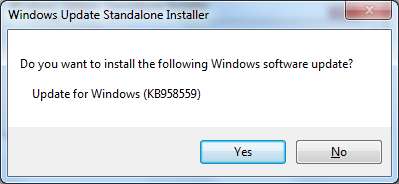
Po zakończeniu instalacji konieczne będzie ponowne uruchomienie.

Po ponownym uruchomieniu możesz znaleźć Windows Virtual PC w menu Start i wybrać go, aby otworzyć program.

Kliknij Utwórz maszynę wirtualną w nowym oknie, które zostało otwarte.
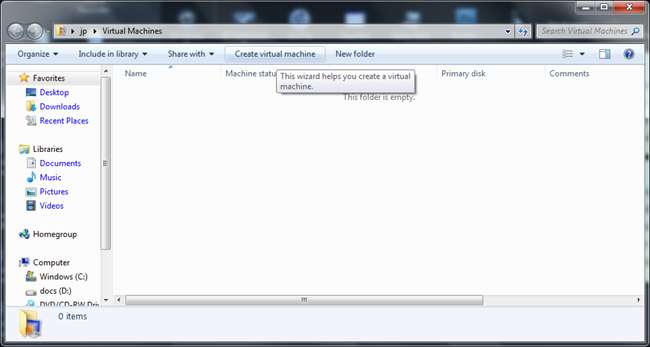
Teraz możesz wpisać nazwę nowej maszyny wirtualnej i lokalizację do przechowywania pliku maszyny wirtualnej.
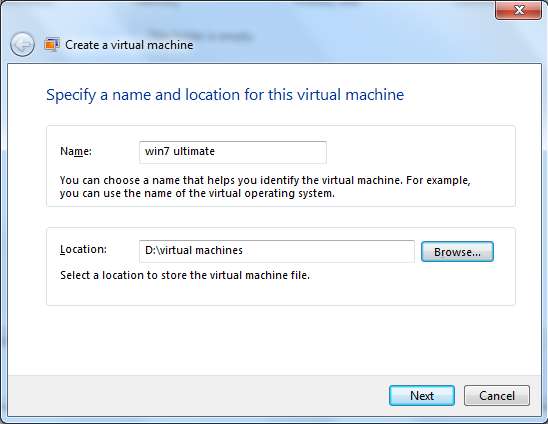
W następnym oknie możesz wybrać ilość pamięci RAM do przypisania do maszyny wirtualnej.
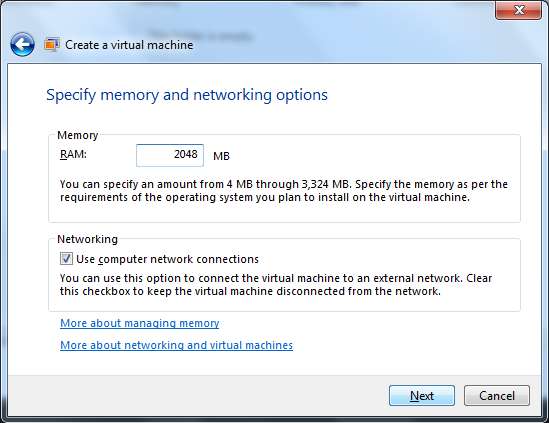
W następnym oknie utworzysz wirtualny dysk twardy, na którym zainstalujesz wirtualny system operacyjny. Możesz wybrać między dynamicznie rozwijającym się wirtualnym dyskiem twardym (będzie się on powiększał zgodnie z wymaganiami dotyczącymi miejsca na maszynie wirtualnej), użyć istniejącego wirtualnego dysku twardego lub skorzystać z opcji zaawansowanych.
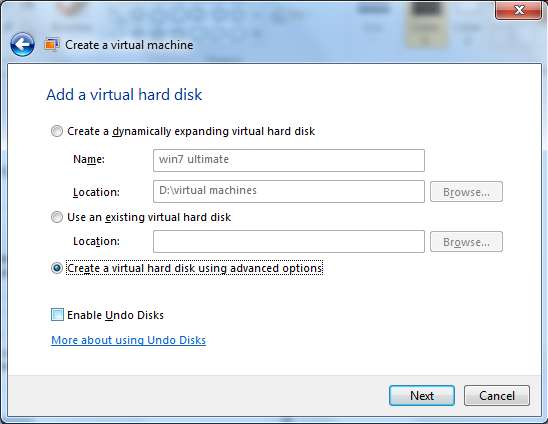
W oknie opcji zaawansowanych możesz wybrać, aby utworzyć dynamicznie rozszerzający się dysk twardy (dysk twardy będzie się powiększał zgodnie z potrzebami maszyny wirtualnej), dysk twardy o stałym rozmiarze (przypisujesz mu ilość miejsca) i różnicujący dysk twardy ( zmiany zostaną zapisane na innym dysku twardym, aby oryginalny dysk twardy mógł pozostać nienaruszony)
W tym przykładzie użyjemy dynamicznie wirtualnego dysku twardego.
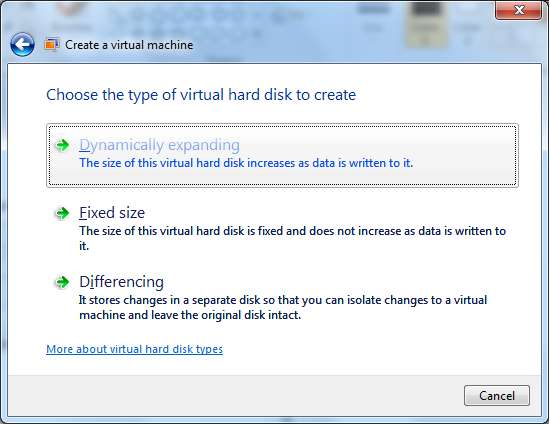
Możesz teraz wybrać lokalizację wirtualnego dysku twardego na swoim komputerze i jego nazwę.
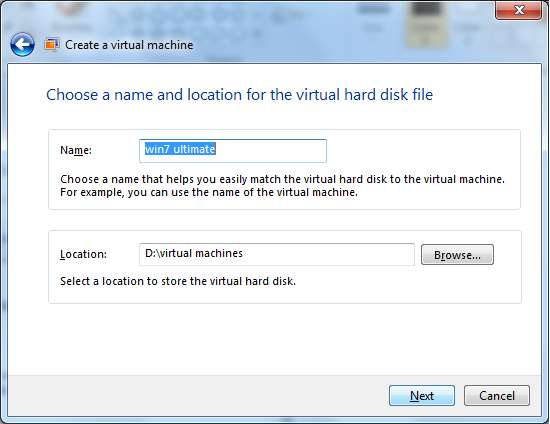
Ponieważ wybraliśmy dynamicznie rozwijający się wirtualny dysk twardy, w następnym oknie określimy maksymalną przestrzeń dyskową, w której będzie on powiększany.
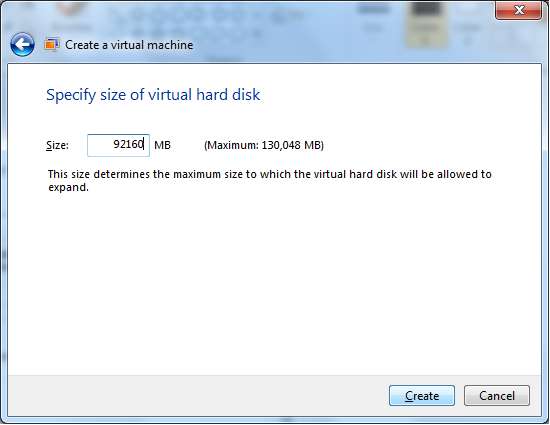
I to wszystko!
Utworzyłeś maszynę wirtualną i musisz tylko zainstalować system operacyjny.
Możesz ponownie przejść do Virtual PC i znaleźć nową maszynę wirtualną. Kliknij prawym przyciskiem myszy, aby wybrać ustawienia lub kliknij menu Ustawienia.
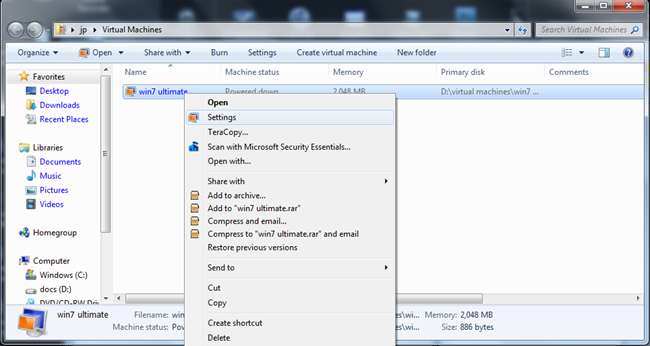
W oknach ustawień możesz określić, gdzie znajduje się dysk instalacyjny nowego systemu operacyjnego, aby zainstalować go na nowej maszynie wirtualnej.
Przejdź do napędu DVD i wybierz opcję Dostęp do napędu fizycznego, jeśli załadowałeś instalacyjny dysk CD / DVD do pamięci ROM komputera.
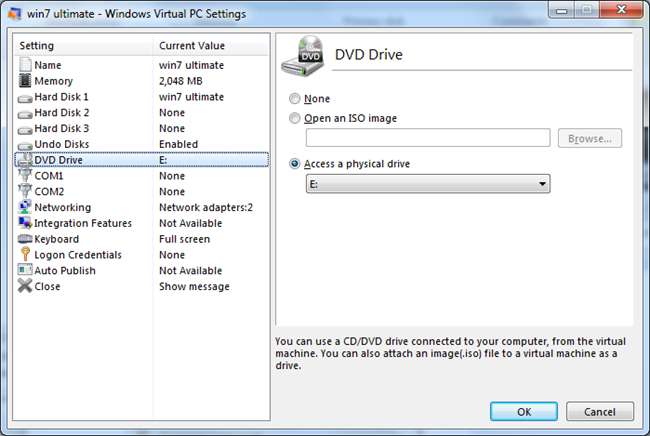
Lub wybierz Otwórz obraz ISO, aby wybrać obraz z plikami instalacyjnymi, aby zainstalować system operacyjny na nowej maszynie wirtualnej.
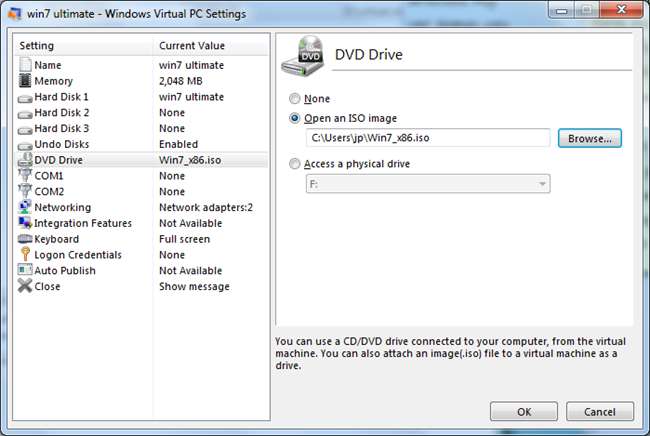
Po uruchomieniu maszyny wirtualnej postępuj zgodnie z normalnymi instrukcjami instalacji, aby utworzyć wirtualny system operacyjny.







